שולחן עבודה מרוחק (RDP) הוא תכונה בשימוש פופולרי ב-Windows המאפשר לנו לגשת ולשלוט במחשבים או מכונות וירטואליות מרוחקות ממכשיר/מיקום אחר. יציאת ברירת המחדל עבור RDP היא ' 3389 ”, שהוא נמל ידוע. לכן, זה יכול להגדיל את הסיכויים להתקפות זדוניות מכיוון שהתוקפים מכוונים לעתים קרובות למערכות פגיעות על ידי חיפוש אחר יציאות ידועות. לכן, שינוי יציאת ההאזנה עבור שולחן העבודה המרוחק יכול להוסיף שכבת אבטחה נוספת.
פוסט זה ימחיש את השיטות הבאות לשינוי יציאת ההאזנה עבור שולחן עבודה מרוחק ב-Windows:
כיצד אוכל לשנות את יציאת ההאזנה עבור RDP באמצעות עורך הרישום?
עורך הרישום הוא הדרך הקלה והנוחה ביותר לשנות את יציאת ההאזנה עבור RDP. כדי לעשות זאת, עליך לעקוב אחר ההוראות המפורטות להלן:
שלב 1: הפעל את עורך הרישום
פתח את 'עורך הרישום' מסרגל החיפוש של Windows:
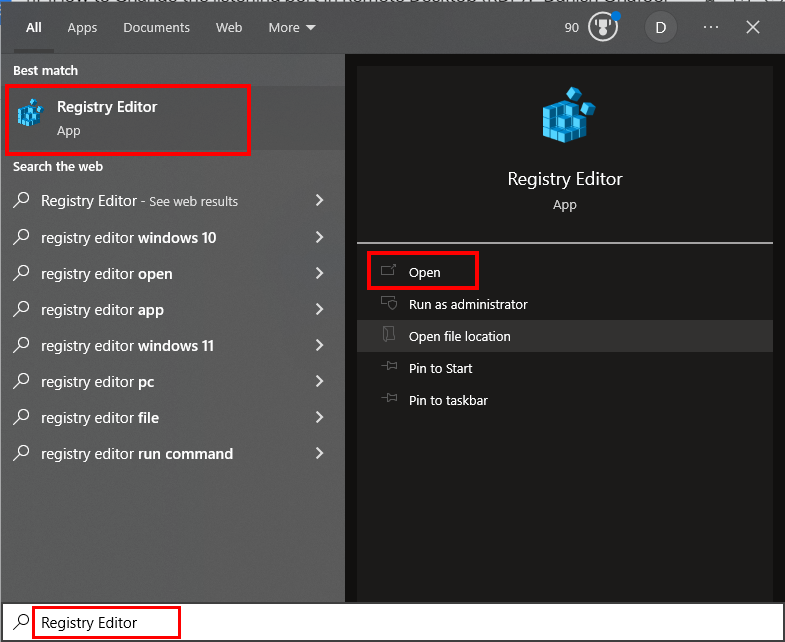
שלב 2: נווט אל מפתח המשנה של הרישום
הזן את הנתיב הבא בתיבת החיפוש של עורך הרישום:
'HKEY_LOCAL_MACHINE\System\CurrentControlSet\Control\Terminal Server\WinStations\RDP-Tcp':
הנתיב הנתון ינווט אותך לתיקיית 'RDP-Tcp':
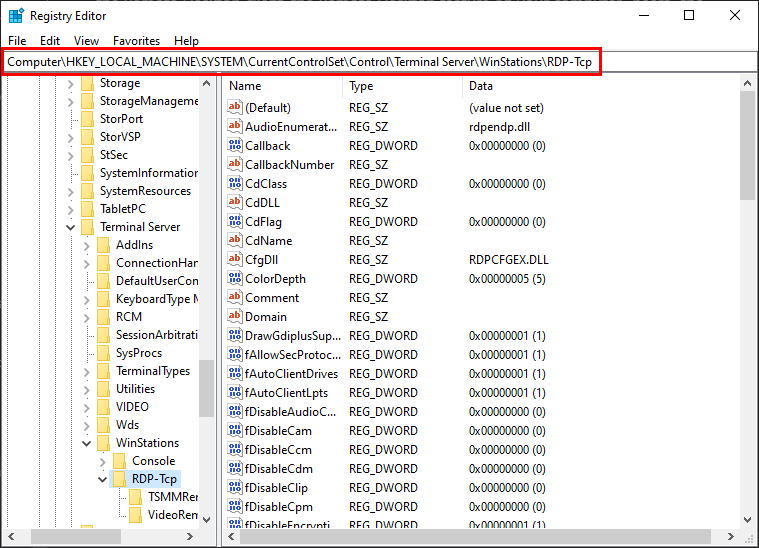
שלב 3: מצא ושנה את מספר היציאה
אתר את ' מספר יציאה ', לחץ עליו באמצעות לחצן העכבר הימני ובחר את ' לְשַׁנוֹת… ' אפשרות:

בחר את הבסיס בתור ' נקודה ', ציין את מספר היציאה תחת ' ערך נתונים ', הקש על ' בסדר ', סגור את הלחצן ' עורך רישום ', ו' איתחול 'המערכת ליישם את השינויים:
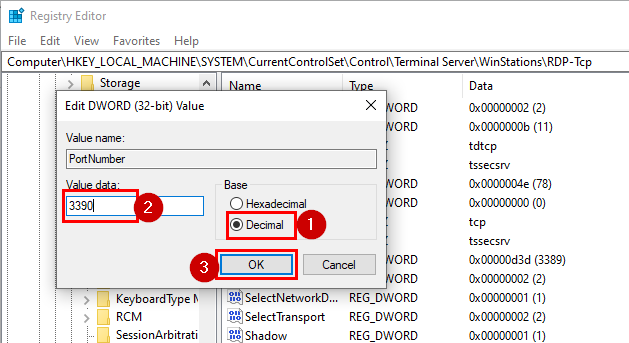
לאחר שתפעיל מחדש את המערכת, שירות שולחן העבודה המרוחק יתחיל להאזין ביציאה החדשה שצוינה.
כיצד אוכל לשנות/להגדיר את יציאת ההאזנה עבור RDP באמצעות Windows PowerShell?
אם אתה מוצא את השיטה שלעיל לא יעילה או מעדיף גישה מבוססת CLI, בצע את השלבים הבאים כדי לשנות את יציאת ההאזנה עבור שולחן עבודה מרוחק באמצעות PowerShell:
שלב 1: פתח את PowerShell
אתר את 'PowerShell' בתיבת החיפוש/תפריט של Windows ופתח אותו כמנהל:
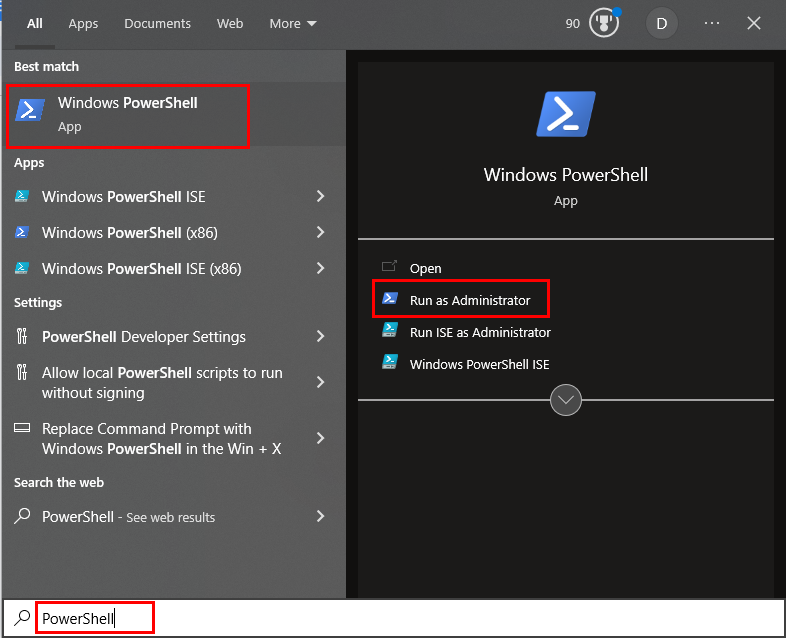
שלב 2: מצא את היציאה הנוכחית
הפעל את ה-cmdlet הבא כדי למצוא את יציאת ההאזנה הנוכחית עבור RDP:
Get-ItemProperty -נָתִיב 'HKLM:\SYSTEM\CurrentControlSet\Control\Terminal Server\WinStations\RDP-Tcp' -שֵׁם 'PortNumber'
הקטע הבא ממחיש כי ' Get-ItemProperty הפקודה מבוצעת בהצלחה ומחזירה את כל הפרטים:
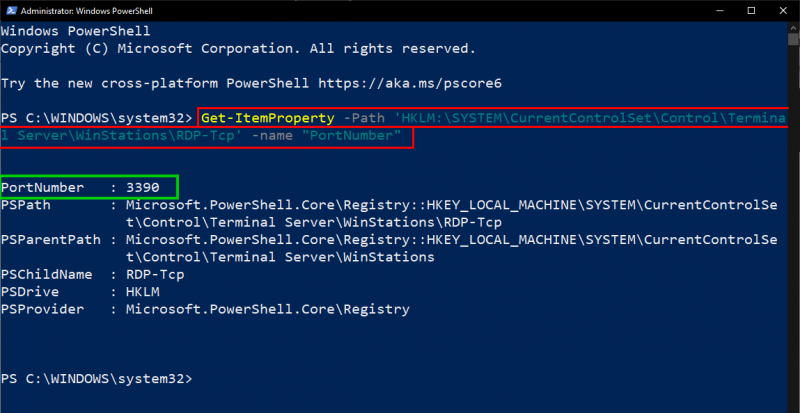
השלב הבא כולל המשך תהליך של שינוי הנמל.
שלב 3: שנה/שנה את היציאה הנוכחית
השתמש ב-cmdlet שסופק להלן כדי לשנות את היציאה הנוכחית:
$ portvalue = 3389
ה-cmdlet לעיל יציין יציאת האזנה חדשה עבור RDP, כלומר, ' 3389 ”:

שלב 4: הוסף יציאת RDP לרישום
בצע את קטע הקוד הבא כדי להוסיף/להגדיר את יציאת RDP החדשה לרישום:
Set-ItemProperty -נָתִיב 'HKLM:\SYSTEM\CurrentControlSet\Control\Terminal Server\WinStations\RDP-Tcp' -שֵׁם 'PortNumber' -ערך $portvalue
הסמן עובר לשורה הבאה שמציינת שיציאת RDP נוספה בהצלחה לרישום:

הסמן עובר לשורה הבאה שמציינת שיציאת RDP נוספה בהצלחה לרישום.
שלב 5: שינוי TCP ו-UDP
RDP משתמש ב-TCP כפרוטוקול התחבורה המוגדר כברירת מחדל להגדרת חיבורים מרוחקים. עם זאת, ניתן לשנות יציאות RDP ב-Windows בעת הצורך. הפעל את ה-cmdlet הבא כדי לשנות את יציאת ה-TCP:
New-NetFirewallRule -הצג שם 'RDPPORTLatest-TCP-In' -פּרוֹפִיל 'פּוּמְבֵּי' -כיוון נכנסת -פעולה להתיר -נוהל TCP -LocalPort $portvalue
עם ביצוע מוצלח של ה-cmdlet הנתון, המשתמש יקבל את הפלט הבא הכולל 'שם', 'שם תצוגה', 'פרופיל', 'סטטוס' וכו'.
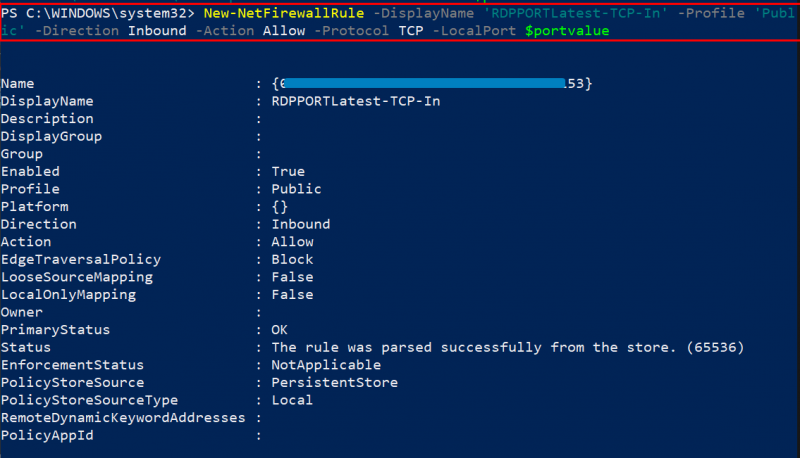
באופן דומה, משתמשים יכולים לשנות את יציאת UDP על ידי ביצוע הפקודה הנתונה להלן:
הקטע שלהלן מוכיח שהפעלת ה-cmdlet הנתון מאחזרת את פרטי שינוי יציאת UDP, כגון 'שם', 'שם מסך', 'פרופיל', 'כיוון', 'סטטוס ראשי' וכו'.
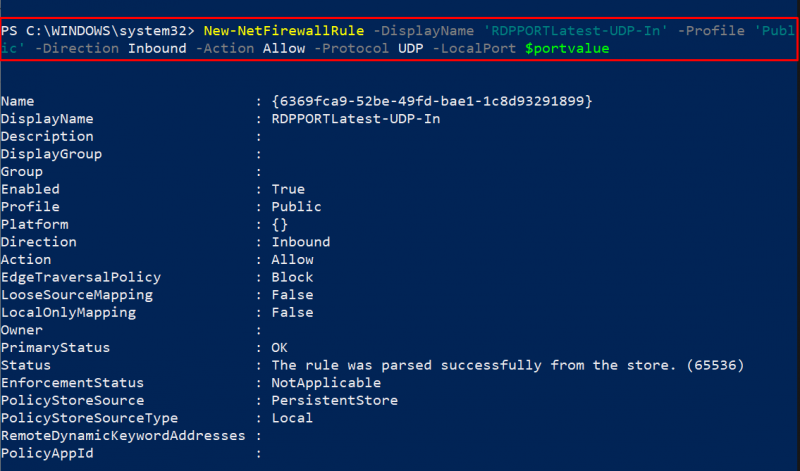
שלב 6: אישור
השתמש ב-cmdlet הבא כדי לוודא אם יציאת ההאזנה עבור שולחן העבודה המרוחק שונתה או לא:
Get-ItemProperty -נָתִיב 'HKLM:\SYSTEM\CurrentControlSet\Control\Terminal Server\WinStations\RDP-Tcp' -שֵׁם 'PortNumber'
הקטע המצורף להלן מציג את מספר היציאה יחד עם פרטים נוספים כמו 'PSPath', 'PSProvider' וכו', המאשר את שינוי היציאה:
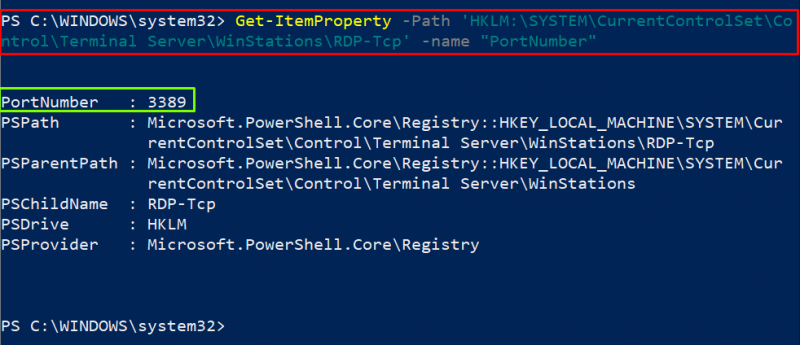
זה הכל על שינוי יציאת ההאזנה עבור RDP ב-Windows.
סיכום
השתמש בעורך הרישום או ב- PowerShell כדי לשנות את יציאת ההאזנה עבור RDP (שולחן עבודה מרוחק) ב-Windows. לדוגמה, כדי לשנות את יציאת ההאזנה עבור RDP, הפעל את עורך הרישום, נווט אל מפתח המשנה של הרישום, מצא את ה-PortNumber, בחר את הבסיס כ'עשרוני', ציין את מספר היציאה תחת 'נתוני ערך', לחץ על כפתור 'אישור', סגור את 'עורך הרישום' ו'הפעל מחדש' את המערכת כדי ליישם את השינויים. פוסט זה הרחיב על כמה שיטות לשינוי יציאת ההאזנה עבור RDP.